今天和大家分享一下win10系统iE浏览器打开之后提示未响应问题的解决方法,在使用win10系统的过程中经常不知道如何去解决win10系统iE浏览器打开之后提示未响应的问题,有什么好的办法去解决win10系统iE浏览器打开之后提示未响应呢?小编教你只需要1、首先关闭当前打开的所有的iE页面,然后打开internet Explorer,在打开的窗口中点击右上角的“工具--internet 选项”; 2、然后在弹出来的窗口中切换到“高级”选项卡,之后点击下方的“重置”按钮 就可以了;下面就是我给大家分享关于win10系统iE浏览器打开之后提示未响应的详细步骤::
1、首先关闭当前打开的所有的iE页面,然后打开internet Explorer,在打开的窗口中点击右上角的“工具--internet 选项”;
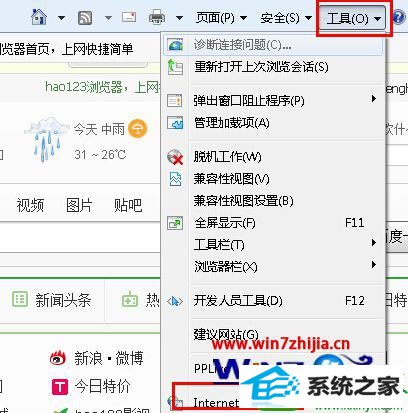
2、然后在弹出来的窗口中切换到“高级”选项卡,之后点击下方的“重置”按钮;
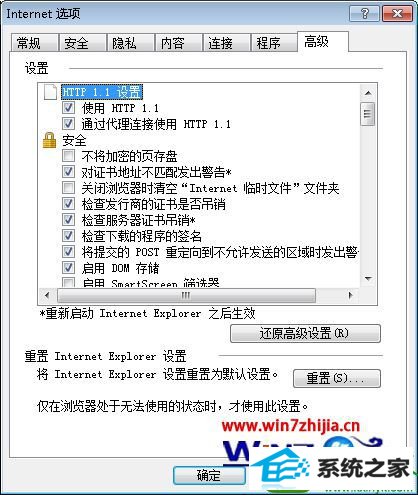
5、在弹出来的重置界面中,勾选“删除个人设置”,然后单击“重置”按钮还原成默认设置,之后关闭ie即可。
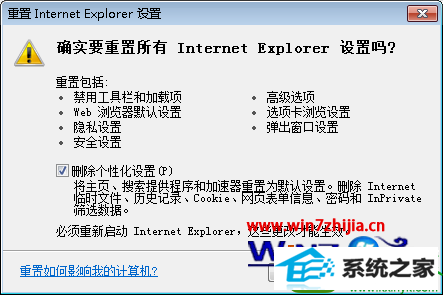
关于win10 64位旗舰版系统iE浏览器打开之后提示未响应的解决方法为大家介绍到这里了,如果你在使用浏览器的时候也遇到了未响应或者崩溃的问题,就可以通过上面的方法进行解决了。
老友装机管家 深度技术装机助手 睿派克重装系统 系统兔装机助手 绿茶xp系统下载 闪电装机助手 云帆xp系统下载 系统基地装机卫士 小黑win8系统下载 快马一键重装系统 风林火山系统 萝卜菜xp系统下载 东芝win7系统下载 老友win8系统下载 萝卜菜u盘启动盘制作工具 大番茄win7系统下载 小黑装机助理 家庭版u盘装系统 云净装机卫士 系统之家官网